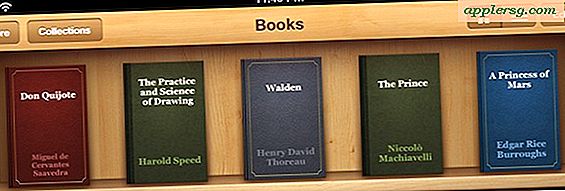Come stampare una busta per biglietti di auguri
Sia che tu abbia creato un biglietto di auguri personalizzato sul computer o stia solo cercando un modo per i corrieri di leggere facilmente l'indirizzo del destinatario, stampare una busta per biglietti di auguri sul computer aiuta a garantire che la tua comunicazione arrivi nella casella di posta corretta. Sfrutta una serie di programmi per computer per stampare buste per biglietti di auguri, utilizzando modelli o lavorando da zero. In un paio di clic, sarai pronto per timbrare e inviare.
Utilizzo dell'editore
Passo 1
Apri Publisher e fai clic sul pulsante "Buste" nella sezione "Altri modelli" della schermata "Modelli disponibili". Scorri verso il basso fino alla sezione "Dimensioni vuote" e fai doppio clic su una busta per adattarla al biglietto di auguri. Fare doppio clic su una busta di dimensioni leggermente più grandi del biglietto per assicurarsi che rientri all'interno, ad esempio il formato C6 6,378 x 4,488 per un biglietto di auguri da sei pollici per quattro. La busta si apre nell'area di lavoro di Publisher.
Passo 2
Digita il nome e l'indirizzo del mittente nell'angolo in alto a sinistra della busta; il cursore viene posizionato automaticamente lì per impostazione predefinita. Premere il tasto "Invio" per accedere a una nuova riga. Evidenzia il testo e usa le opzioni nella sezione "Carattere" della barra degli strumenti/nastro per ingrandire il testo, cambiare il carattere o aggiungere un nuovo colore del testo.
Passaggio 3
Fare clic sulla scheda "Inserisci" nella parte superiore dell'area di lavoro. Fare clic sul pulsante "Disegna casella di testo" al centro della barra multifunzione/barra degli strumenti. Disegna una casella di testo nella parte inferiore centrale della busta.
Digita il nome e l'indirizzo del destinatario. Evidenzia il testo e usa le opzioni nella sezione "Carattere" della barra degli strumenti/nastro per ingrandire il testo, cambiare il carattere o aggiungere un nuovo colore del testo.
Usando la vernice
Passo 1
Apri Paint, fai clic sul pulsante "Paint" nell'angolo in alto a sinistra dello schermo e seleziona "Proprietà". Digitare le dimensioni della busta nelle caselle "Larghezza" e "Altezza", ad esempio "7" e "5" rispettivamente. Seleziona il pulsante di opzione "Pollici". Fare clic sul pulsante "OK"; Paint ridimensionerà l'area di lavoro.
Passo 2
Fai clic su una piccola casella colorata nella sezione "Colori" della barra degli strumenti/nastro nella parte superiore dello schermo per modificare il colore del testo o lasciare il nero come predefinito. Fare clic sullo strumento di testo, l'icona "A" nella sezione "Strumenti" della barra degli strumenti.
Passaggio 3
Fai clic sull'angolo in alto a sinistra della busta e scegli un carattere e una dimensione del testo. Digita il nome e l'indirizzo del mittente.
Sposta il cursore in basso a destra al centro della busta. Seleziona un nuovo colore, carattere e dimensione del testo o lasciali come predefiniti, fai clic e digita il nome e l'indirizzo del destinatario.
Usando Word
Passo 1
Parola aperta. Fare clic sulla scheda "Mailing" nella parte superiore dello schermo. Fare clic sul pulsante "Buste" sul lato sinistro della barra multifunzione/barra degli strumenti per aprire la finestra "Buste ed etichette". Fare clic sul disegno della busta nell'angolo in basso a destra della finestra per aprire la finestra "Opzioni busta".
Passo 2
Apri il menu "Dimensioni busta" e seleziona le dimensioni della busta del biglietto di auguri. Fare clic sul pulsante "OK". Fare clic sul pulsante "Aggiungi al documento". La busta viene visualizzata nella parte superiore del documento di Word.
Passaggio 3
Fare clic nella casella di testo nell'angolo in alto a sinistra della busta. Digita il nome e l'indirizzo del mittente. Evidenzia il nuovo testo e modifica il suo aspetto facendo clic sulla scheda "Home" nella parte superiore dello schermo e utilizzando la sezione "Carattere" della barra multifunzione/barra degli strumenti.
Fare clic nella casella di testo in basso al centro a destra della busta. Digita il nome e l'indirizzo del mittente del destinatario. Evidenzia il nuovo testo e modifica il suo aspetto facendo clic sulla scheda "Home" nella parte superiore dello schermo e utilizzando la sezione "Carattere" della barra multifunzione/barra degli strumenti.
Stampa delle buste
Passo 1
Fare clic sul pulsante Paint (in Paint) o sulla scheda "File" (nei programmi di Office). Seleziona "Stampa" da uno qualsiasi dei programmi.
Passo 2
Fare clic sulla casella "Copie" o "Numero di copie" fino al numero di buste da stampare.
Passaggio 3
Verificare (solo programmi Office) che il menu a discesa delle dimensioni (sotto l'opzione "Orientamento verticale") mostri le dimensioni della busta e che la busta venga visualizzata nel riquadro di anteprima sul lato destro dello schermo.
Passaggio 4
Accendere la stampante e caricare le buste. Stringere la leva di stampa per adattarla alle dimensioni della busta e tenerle in posizione. Fare attenzione a non sovraccaricare o inceppare il vassoio; le buste sono più spesse della carta da copia standard.
Fare clic sul pulsante "Stampa" per stampare le buste.